
iPad에서 GarageBand용 추가 사운드 및 루프 다운로드하기
GarageBand를 설치한 후 사운드 팩에 포함된 추가 콘텐츠를 사운드 보관함에 다운로드할 수도 있습니다.
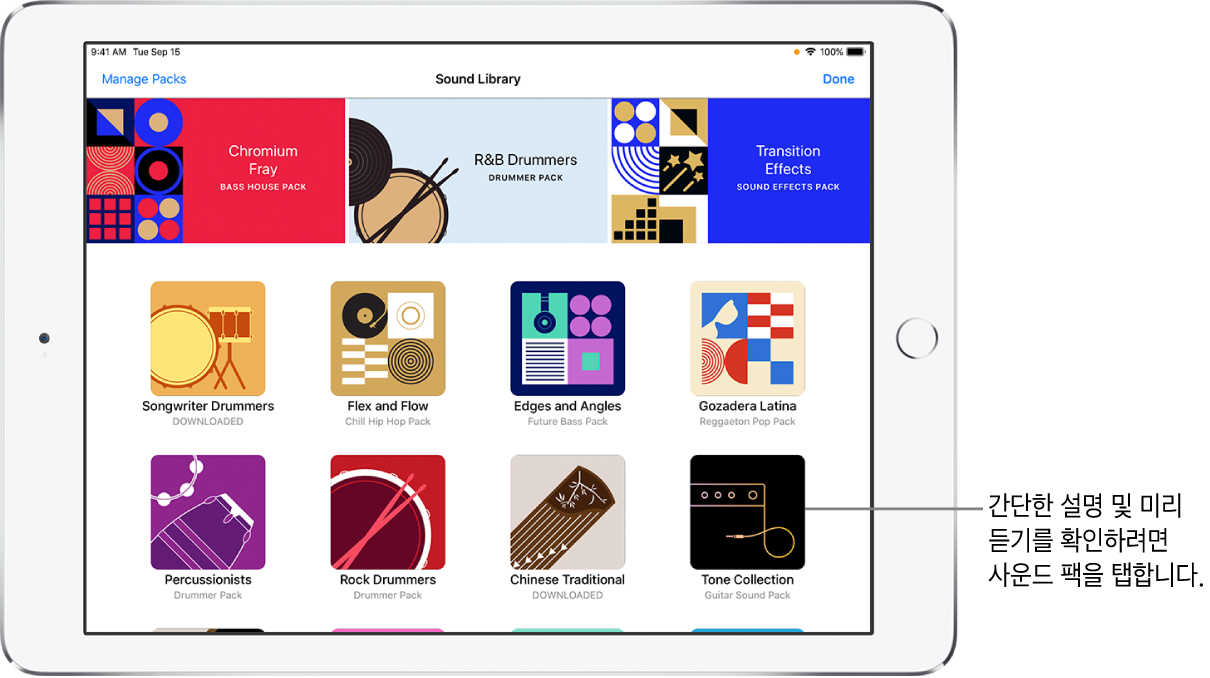
사운드 팩에는 다음을 포함한 다른 유형의 콘텐츠가 포함되어 있습니다.
키보드 및 Alchemy 신디사이저용 사운드
드럼, Smart Drums 및 비트 시퀸서용 드럼 키트
Live Loops 격자
새로운 Touch 악기
사운드 보관함에서 사운드 팩을 iPad로 다운로드하고 관리할 수 있습니다. 각 사운드 팩에는 탭하면 간단한 설명 및 미리듣기 버튼이 표시되는 아이콘이 있습니다.
iPad 기기에 있는 알림 및 GarageBand의 숫자 배지는 새로운 사운드 팩 또는 업데이트된 사운드 팩을 사운드 보관함에서 사용할 수 있다는 표시입니다. 새로운 사운드 팩은 ‘신규’라고 표시되며 이미 설치된 사운드 팩은 ‘다운로드됨’이라고 표시됩니다.
다른 기기에서 생성된 GarageBand 노래를 열기와 같은 특정 작업을 수행하는 경우 일부 사운드 팩이 필요할 수 있습니다. 이런 경우 필요한 사운드 팩을 다운로드할지 묻는 메시지가 나타납니다.
사운드 보관함 열기
다음 중 하나를 수행하십시오.
브라우저 버튼
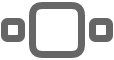 을 탭하고 왼쪽 또는 오른쪽으로 쓸어넘긴 다음 사운드 보관함을 탭하십시오.
을 탭하고 왼쪽 또는 오른쪽으로 쓸어넘긴 다음 사운드 보관함을 탭하십시오.
사운드 브라우저, 템플릿 브라우저, 루프 브라우저 또는 악기 사운드를 선택할 수 있는 모든 위치에서 숫자 배지를 탭하십시오.

사운드 팩 다운로드하기
사운드 보관함에서 다운로드할 사운드 팩을 탭하십시오.
노래를 여는 데 필요한 사운드 팩에는 느낌표 배지가 있습니다.
사운드 팩의 샘플을 들으려면 미리듣기 버튼을 탭하십시오.
사운드 팩을 다운로드하려면 받기를 탭하십시오.
완료한 후 완료를 탭하십시오.
사운드 팩 삭제하기
사운드 보관함에서 삭제할 사운드 팩을 탭한 다음 삭제를 탭하십시오.
완료한 후 완료를 탭하십시오.
사운드 팩 관리하기
다운로드한 사운드 팩을 관리하여 iPad의 저장 공간을 확보할 수 있습니다. 설치된 모든 사운드 팩에 사용된 저장 공간의 총량이 목록 상단에 표시됩니다. 각 개별 사운드 팩의 크기가 목록에 표시됩니다. 사운드 팩을 iPad 기기가 인터넷에 연결되어 있는지와 상관없이 삭제할 수 있습니다.
사운드 보관함을 열고 왼쪽 상단 모서리에 있는 팩 관리를 탭하십시오.
다음 중 하나를 수행하십시오.
사운드 팩 삭제하기: 오른쪽 상단의 편집을 탭하고 삭제하려는 사운드 팩 옆에 있는 삭제 버튼
 을 탭한 다음 삭제를 탭하십시오. 또는 사운드 팩을 왼쪽으로 쓸어넘긴 다음 삭제를 탭하십시오.
을 탭한 다음 삭제를 탭하십시오. 또는 사운드 팩을 왼쪽으로 쓸어넘긴 다음 삭제를 탭하십시오.사운드 팩 다운로드하기: 다운로드할 사운드 팩 옆에 있는 받기를 탭하십시오.
알림 관리하기
새로운 사운드 팩을 사용 가능할 때 받는 알림의 설정을 변경할 수 있습니다. 알림을 켜거나 끄고, 알림이 표시되는 위치를 선택하고, 알림이 그룹으로 지정되는 방식을 선택하는 등의 작업을 수행할 수 있습니다.
GarageBand를 닫은 다음 설정 앱을 여십시오.
알림을 탭하고 아래로 스크롤한 다음 알림 스타일 아래에서 GarageBand를 탭하십시오.
GarageBand 알림의 여러 가지 설정을 변경하십시오.